Instaliranje i korištenje virtualnog PDF pisača
PDF format je značajan zbog očuvanja izvornog oblikovanja dokumenta i istovremeno ga štiti od daljnjeg uređivanja. To je korisno kada želite prikazati svoj članak, prezentaciju ili web-stranicu točno onako kako je prvobitno bilo namijenjeno.
Za izradu takvih dokumenata koristi se poseban program. To se zove virtualni PDF pisač i omogućuje vam pretvaranje gotovo bilo koje tekstualne ili grafičke datoteke u ovaj format. Ispod će se smatrati najboljim od tih aplikacija, a možete odabrati jednu od njih koja zadovoljava sve vaše zahtjeve.
Redoviti alat Windows 10
Ranije su korisnici Windows obitelji operacijskih sustava morali koristiti programe drugih proizvođača kao virtualni PDF pisač, dok je na Linuxu ta funkcionalnost bila dostupna izvan okvira. No, na sreću, ova nepravedna situacija promijenila se s izdavanjem "desetaka". Po defaultu instalira Microsoft Print u PDF aplikaciju, koja, kao što ime sugerira, služi za pretvaranje običnih dokumenata u ovaj format.
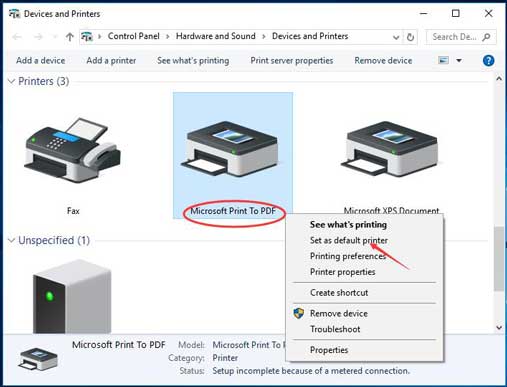
Da biste omogućili virtualni pisač u sustavu Windows 10, učinite sljedeće:
- Idite na "Postavke" kroz izbornik "Start".
- Otvorite odjeljak "Uređaji".
- Kliknite gumb Dodaj pisač.
- Sada odaberite opciju “Pisač nije na popisu”, označite redak “Lokalno ili mreža” i kliknite “Dalje”.
- Pronađite padajući popis "Ispis u datoteku". Kliknite "Dalje", a zatim u desnom stupcu odaberite aplikaciju Ispis u PDF.
- Stvorite naziv uređaja i potvrdite postupak.
To je sve. Sada na računalu imate virtualni PDF pisač. Dovoljno je poslati bilo koji dokument na ovaj uređaj i automatski će se pretvoriti u novi format.
CutePDF Writer
Kako instalirati virtualni PDF pisač ako ne želite instalirati sustav Windows 10 na računalo? Odgovor je očigledan - u tu svrhu koristite poseban program. Jedna od tih aplikacija je CutePDF Writer. Instalacija ovog besplatnog alata odvija se u dvije faze. Prvi korak je instaliranje samog programa, a zatim će se od vas tražiti da dodate poseban pretvarač. Budite sigurni da se slažete s tim, inače aplikacija neće raditi ispravno.
Nakon dovršetka instalacijskog postupka možete nastaviti pretvoriti dokument od interesa u PDF. Da biste to učinili, jednostavno pošaljite datoteku za ispis i odaberite CutePDF Writer kao uređaj, a zatim odredite mapu u koju želite spremiti konačni rezultat. Također imajte na umu da virtualni PDF pisač možete konfigurirati na isti način kao i običan uređaj. Primjerice, da bi svi dokumenti primljeni kao rezultat konverzije, crno-bijeli, kalibrirali njihovu kvalitetu, odabrali orijentaciju i tako dalje.
PDF Stvoritelj
Treba odmah reći da se ovaj virtualni PDF pisač na ruskom jeziku značajno razlikuje od svojih kolega. Dakle, ovaj program ne samo da dodaje svoju ikonu radnoj površini i popisu uređaja za ispis, već se i integrira u mnoge popularne aplikacije. Na primjer, u pregledniku se pojavljuje opcija koja vam omogućuje brzo pretvaranje web-stranice koju trenutno gledate u PDF. Osim toga, možete prilagoditi kvalitetu dokumenata, brzo ih poslati e-poštom, promijeniti boje i tako dalje.
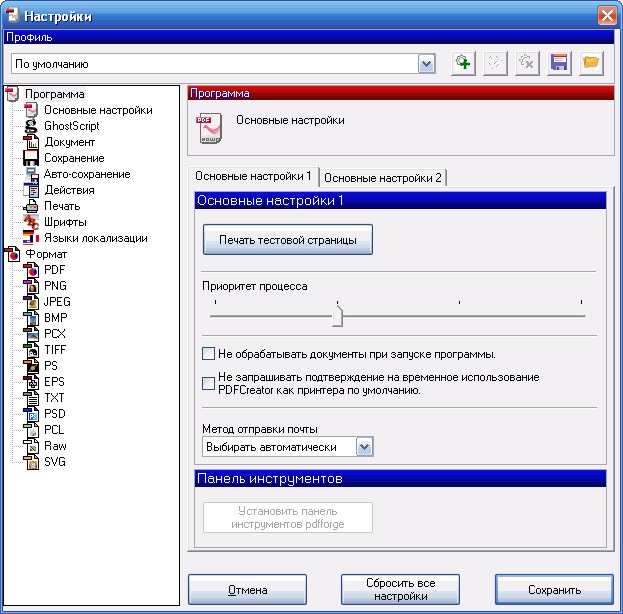
Nažalost, najnovije verzije PDF Creatora nisu prevedene na ruski što je brže moguće. Stoga, ako vam je to problem, možete koristiti starije verzije aplikacije ili obratiti pozornost na alternative.
doPDF
Za one korisnike koji ne žele gnjaviti s brojnim postavkama, ovaj virtualni PDF pisač je savršen. Program je besplatan i izvrsno radi sa svojom glavnom zadaćom - pretvorbom dokumenata. DoPDF se također ističe činjenicom da uvelike narušava kvalitetu datoteke u procesu njezine pretvorbe, a to, zauzvrat, smanjuje njezinu veličinu.
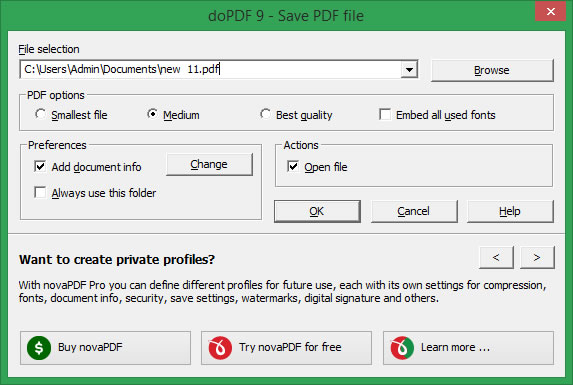
Loša strana aplikacije je nedostatak ruskog jezika. Međutim, prijevod je već u tijeku, tako da će nakon nekog vremena taj problem nestati.
BullZIP PDF pisač
Ovaj program je vrlo kompatibilan sa svim operativnim sustavima Windows obitelji. Po želji, može se instalirati čak i na "prvih deset", ako vam lokalni pretvarač ne odgovara. Osim toga, aplikacija radi dobro u 64-bitnom OS-u, što je dodatna točka u njegovoj prasini.
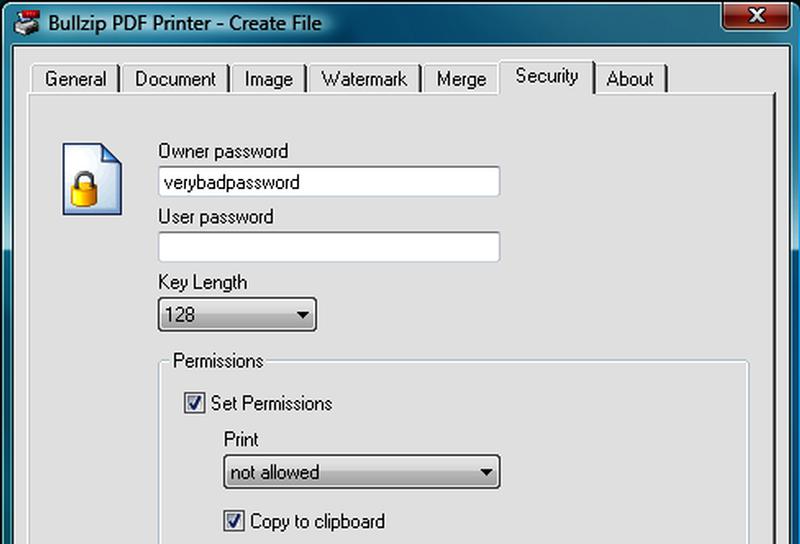
Osim osnovnih funkcija BullZIP PDF pisača, vrijedno je istaknuti mogućnost postavljanja lozinke, vodenog žiga, enkripcije i drugih atributa na dokumentima. To je korisno ako se od znatiželjnih očiju želite sakriti neke važne informacije ili zaštititi od nezakonitog kopiranja.
Online usluge
Pa, za one koji ne žele učitati svoje računalo s dodatnim programima, virtualni PDF pisači koji rade online će to učiniti. Da biste koristili jednu od njih, samo prenesite izvornu datoteku na odgovarajuću web-lokaciju, a zatim je pretvorite u PDF slijedeći upute.
Većinom su online usluge korisne onima koji često ne rade s dokumentima. Uostalom, nije sasvim logično instalirati virtualni pisač na vaše računalo ako želite pretvoriti uz njega samo jednu datoteku. Međutim, za pretvaranje velikog broja dokumenata, još je bolje koristiti desktop programe.